Microsofthet nieuwe besturingssysteem, Dakramen en raamkozijnen 11 , is nu een aantal weken bij ons. Over het algemeen heeft het voor zowel acceptatie als controverse gezorgd bij miljoenen gebruikers die het hebben geïnstalleerd. Vervolgens zullen we het hebben over enkele functies die u ja of ja zou moeten proberen om het potentieel van deze software echt te zien.
We zouden kunnen zeggen dat veel gebruikers zijn migreren van Windows 10 naar het nieuwe Windows 11 gratis en automatisch. Dit alles ondanks de eisen die Microsoft zelf stelt aan gebruikers en hun teams om deze migratie uit te voeren. Er zijn zelfs relatief moderne computers die niet aan deze vereisten voldoen en hun gebruikers kunnen het nieuwe Windows niet installeren.

Maar tegelijkertijd en al heel lang wachten velen op deze release. Dit alles om te bewijzen wat die uit Redmond ons hier ter beschikking stellen.
Wat te proberen in Windows 11 om van het besturingssysteem te genieten
Eens kijken wat dat zijn functies die u moet proberen in Windows 11 in om u te overtuigen dat dit een goede keuze is geweest.
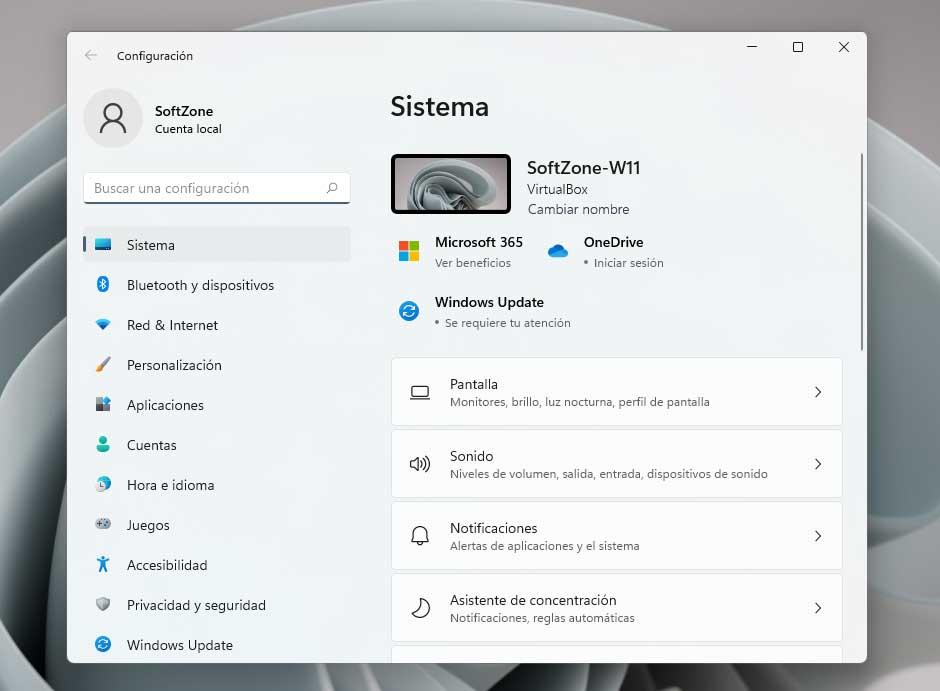
- Thema's en achtergronden inbegrepen : een van de belangrijkste redenen voor dit nieuwe besturingssysteem is gerelateerd aan: ontwerp en interface . Een goed bewijs van dit alles is te vinden in de thema's en wallpapers die Microsoft ons in Windows 11 ter beschikking stelt. Op deze manier krijgen we een veel aantrekkelijkere software waarmee we dagelijks en met de tijd mee werken.
- De app Instellingen - We hebben een nieuwe app Instellingen gevonden met een schoner thema en afgeronde hoeken. Bovendien voegt het een praktische zijbalk toe die ons een veel intuïtievere en aangenamere navigatie en gebruik biedt. Op onze beurt vinden we opties die voorheen alleen werden gevonden in de control panel .
- De nieuwe Microsoft Store – De nieuwe officiële winkel voor Windows 11 wordt geleverd met een nieuw ontwerp en is veel gemakkelijker te gebruiken dan de vorige versie. We zullen een zijbalk met snelkoppelingen zien, een zoekbalk bovenaan, en we kunnen ook conventionele applicaties downloaden, niet alleen UWP .
- Menu Snelle instellingen - Stel dat het nieuwe besturingssysteem een menu met snelle instellingen bevat dat verborgen is in de taakbalk. We kunnen dit gebruiken om functies te activeren of te deactiveren zoals: Bluetooth , WiFi of Vliegtuigmodus.
- Vensterinstellingen – Deze bedieningselementen waarnaar we hier verwijzen, verschijnen wanneer u de muisaanwijzer over de knop Maximaliseren beweegt. Ze zullen worden gebruikt om automatisch formaat wijzigen en de vensters verplaatsen naar vooraf gedefinieerde delen van het scherm. Het stelt ons ook in staat om maximaal zes vooraf gedefinieerde plaatsingspatronen te configureren.
- De widgets : deze kleine toevoegingen waren waar veel gebruikers naar verlangden. Opgemerkt moet worden dat ze in de nieuwste versies van Windows zijn verdwenen. Ze stellen ons in staat om snel te controleren prognoses weer , Aandelenkoersen, sportresultaten , en allerlei nieuws van belang. We hebben de mogelijkheid om alle informatie die we altijd binnen handbereik willen hebben, te personaliseren en te configureren.
- Integratie van teams – Microsoft heeft besloten om te integreren Teams in Windows 11 met een vereenvoudigde chatfunctie. Dit kan worden geopend door op een pictogram te klikken dat op de taakbalk verschijnt. Daarna verschijnt een chatvenster in de stijl van instant messaging-applicaties. Dit alles om dit handtekeningplatform directer te gebruiken.